WIN7初学封装手册(ES3 E5驱动制作WIN7旗舰版GHOST系统)
win7系统封装wim教程

Win7系统封装制作的全过程网上有很多的各种修改版的系统,作为熟悉电脑的老手们是只使用纯净版系统的,毕竟,网上的修改版系统即使没有病毒木马,也给你塞了一堆你不喜欢的东西。
可是,每次自己重装纯净版系统还是要安装很多自己常用的软件,还要去挨个做下系统配置来适应自己的习惯,自己家的电脑、公司的电脑都可能碰到这个问题,这个时候,我们就可以考虑动手DIY一个专属自己的系统了,是的,这就是封装。
很多人都认为制作封装系统是一件很复杂、很高深的事情。
事实上,真正做过1次封装系统以后,就会发现做封装系统并不困难。
只要具有一定电脑基础(会装操作系统、安装软件,能够比较熟练地使用常用的应用软件),再加上一点点细心和耐心,这样,制作一个专属于自己的封装系统就是一件轻而易举的事情了。
下面,我们一起来制作专属自己的Windows7封装系统吧。
工具/原料•封装前准备••Windows7系统官方发布的安装光盘(镜像)需要预装的各种应用软件,如Office/WPS、Photoshop等等UltraISO和Windows7 AIK。
WindowsPE光盘(最好是Windows7PE光盘)。
Windows7PE光盘可以使用Windows7AIK制作然后,封装制作win7系统就开始了。
不过我也建议大家学习了封装的知识以后,如果你的系统推广的好一定要关注预装软件就赚钱,有360系列,百度系列和装机必备的软件!步骤/方法安装操作系统和应用程序..2.安装Windows7操作系统。
.安装操作系统有4个环节要注意:.①操作系统最好安装在C盘,安装期间(包括后面安装应用程序和进行封装)最好不要连接到网络。
.②如果在安装操作系统过程中输入序列号,进行封装以后再重新安装操作系统不会再提示输入序列号。
除非要制作成OEM版的封装系统,否则在安装过程中提示输入序列号时,不要输入序列号,直接点“下一步”继续系统的安装。
.③为保持封装系统纯净,安装好Windows7操作系统后最好不要安装硬件的驱动。
GHOST系统封装详细教程(适合初学者)

看到很多会员说封装时出现各种各样的问题,感觉还是因为看的封装教程太多,封装工具也太多、太乱,都不知道该怎么具体操作了,所以会出现这样那样的错误。
本人就将自己的封装经验写出来分享一下。
本文中涉及的文章及帖子,可能部分会员无法阅读,如果是这种情况,请你努力发表有意义的帖子,达到中级会员,这样就可以阅读了。
对你造成的不便还请谅解!教程架构:第一篇系统、工具及软件安装第二篇封装工具选择及实战第三篇光盘ISO文件制作下面以封装制作GHOSTXPSP3为例,进行讲解!第一篇系统、工具及软件安装一、准备工作1、操作系统选择:建议采用微软官方的VOL原版——为什么要用VOL原版?因为VOL原版适用于任何电脑,而某些品牌机赠送的是OEM版,只能用于对应的品牌电脑,并且还需激活!——特别说明一下:很多人喜欢说正版,其实所谓的正版是要通过微软官方验证的,但是系统内容却并不一定是原版的。
详情可以参阅帖子:Windows_XP_Service_Pack_3_X86_CD_VOL_CN微软官方原版下载:2、系统补丁:主要靠自己平时收集整理,建议到微软官方下载如果没有,可以使用别人做好的,推荐一个比较好的系统补丁集——系统之家,每月都有更新!也可以使用360安全卫士下载,然后收集整理。
3、办公软件:一般来讲,做GHOST封装都会安装OFFICE办公软件,也建议采用微软原版,不要使用修改版。
Microsoft Office 2003_vol原版下载Microsoft Office 2003 Service Pack 3下载2007 office system格式兼容文件下载4、工具软件:可以根据自己的爱好并结合电脑城装机的实际情况安装部分常用工具软件。
这些软件大部分都是共享的免费软件,也建议到相应的官方网站下载,尽量不要使用第三方修改版本!推荐下载二、系统安装1、微软官方原版系统安装过程图解补充一下:为了封装系统的稳定,建议全新安装,即使用全盘格式化进行安装;同时在安装系统、工具、软件的时候断开外部网络;并使用PS/2鼠标操作!系统安装好后就可以进行系统补丁、工具软件、办公软件的安装——这里讲点窍门:先装工具软件、办公软件,最后装系统补丁。
Windows7封装教程

windows7封装教程第一下载最新版本的vlite进行适当的精简,列表如下:多媒体中:sideshowwindows 媒体中心录音机示例图片示例音乐服务:windows 搜索windows 同步时间错误报告脱机文件远程注册表附件: windows 边栏及其他小工具辅助功能欢迎中心截图工具移动中心语音识别字体映射驱动: Diva serverQLogic 光纤卡电视解调器调制解调器网络:windows mailwindows 会议室系统:windows 轻松传送windows 系统评估zip 文件夹安全中心帮助蜂鸣家长控制平板电脑同步中心自然语言硬件支持:TV Tuner 支持调节器支持红外线支持互联网小型计算机系统接口火线1394软驱支持微软XBOX 360无线支持智能卡语言:保留以下的语言------其他看着不顺眼就删除表驱动文本输入处理器简体中文韩语英语俄语繁体中文第二经过上面的精简之后就是安装系统怎么安装win7系统大家估计都会,不需要我再次说明。
第三:经过第一步的精简后C盘容量估计会在5-5.5G左右对于做DVD的系统盘这个足有了,压出来的ghost会在3G左右,做一张DVD完全没有问题,但是这样的系统我感觉还是大,需要进一步的精简:因为没有win7的精简工具这一步需要手工进行;列表如下:1ime目录文件删除\WINDOWS\ime\CHSIME\APPLETS\WINDOWS\ime\CHTIME\Applets\HWXCHE.DLL\WINDOWS\ime\imejp\applets\WINDOWS\ime\imejp98\WINDOWS\ime\IMJP8_1这个里的注意\WINDOWS\ime\IMJP8_1\HELP\WINDOWS\ime\IMJP8_1\APPLETS\WINDOWS\ime\IMJP8_1\DICTS(除imjpgn.grm之外)\WINDOWS\ime\IMKR6_1\AppletsC:\Program Files\movie makerC:\Program Files\NetMeetingC:\Program Files\Messenger\Windows\pchealth 帮助中心文件,如果不需要可以删除,2\WINDOWS\Help\tours\mmtour\WINDOWS\Help\tours\WINDOWS\Help\\WINDOWS\msagent(除了intl文件夹之外)3\windows\system32\ime\CINTLGNT 仓颉码3M\windows\system32\ime\TINTLGNT 注音输入3M"\windows\temp\* 通常没东西\windows\prefetch\*\windows\Downloaded Installations\* msi程序安装后剩下的一些垃圾\windows\resources\themes\* 建议保留Classical是经典主题,Luna.Theme是XP主题8 M,不喜欢的删除吧)c:\windows\srchasst 搜索助理(一个小狗),8M;有些说“C:\windows\srchasst,除mui 目录以外”\windows\msagent 微软代理3M;有些说“C:\windows\msagent,除intl目录以外,”\windows\softwareDistribution\download\* 下载补丁临时存放点)约60M\windows\system32\oobe 激活程序(我们用的都是免激活XP,不需要)8M\windows\web\wallpaper\* 墙纸,留下一个好看的bliss.bmp即可,全删也行。
Win7系统镜像制作DIY
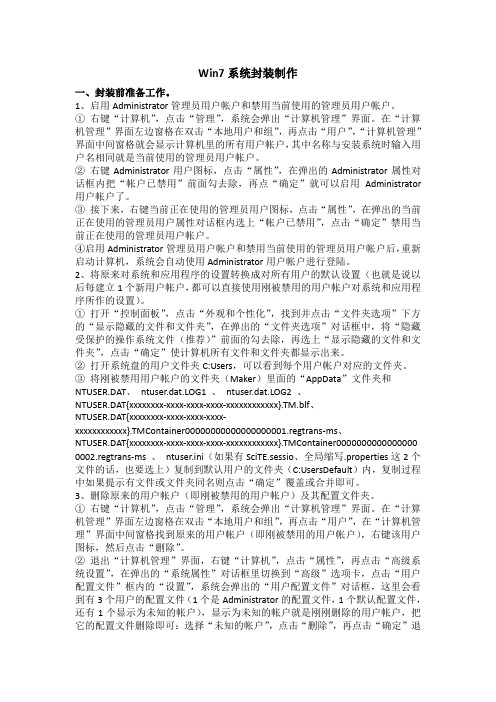
Win7系统封装制作一、封装前准备工作。
1、启用Administrator管理员用户帐户和禁用当前使用的管理员用户帐户。
①右键“计算机”,点击“管理”,系统会弹出“计算机管理”界面。
在“计算机管理”界面左边窗格在双击“本地用户和组”,再点击“用户”,“计算机管理”界面中间窗格就会显示计算机里的所有用户帐户,其中名称与安装系统时输入用户名相同就是当前使用的管理员用户帐户。
②右键Administrator用户图标,点击“属性”,在弹出的Administrator属性对话框内把“帐户已禁用”前面勾去除,再点“确定”就可以启用Administrator 用户帐户了。
③接下来,右键当前正在使用的管理员用户图标,点击“属性”,在弹出的当前正在使用的管理员用户属性对话框内选上“帐户已禁用”,点击“确定”禁用当前正在使用的管理员用户帐户。
④启用Administrator管理员用户帐户和禁用当前使用的管理员用户帐户后,重新启动计算机,系统会自动使用Administrator用户帐户进行登陆。
2、将原来对系统和应用程序的设置转换成对所有用户的默认设置(也就是说以后每建立1个新用户帐户,都可以直接使用刚被禁用的用户帐户对系统和应用程序所作的设置)。
①打开“控制面板”,点击“外观和个性化”,找到并点击“文件夹选项”下方的“显示隐藏的文件和文件夹”,在弹出的“文件夹选项”对话框中,将“隐藏受保护的操作系统文件(推荐)”前面的勾去除,再选上“显示隐藏的文件和文件夹”,点击“确定”使计算机所有文件和文件夹都显示出来。
②打开系统盘的用户文件夹C:Users,可以看到每个用户帐户对应的文件夹。
③将刚被禁用用户帐户的文件夹(Maker)里面的“AppData”文件夹和NTUSER.DAT、ntuser.dat.LOG1 、ntuser.dat.LOG2 、NTUSER.DAT{xxxxxxxx-xxxx-xxxx-xxxx-xxxxxxxxxxxx}.TM.blf、NTUSER.DAT{xxxxxxxx-xxxx-xxxx-xxxx-xxxxxxxxxxxx}.TMContainer00000000000000000001.regtrans-ms、NTUSER.DAT{xxxxxxxx-xxxx-xxxx-xxxx-xxxxxxxxxxxx}.TMContainer0000000000000000 0002.regtrans-ms 、ntuser.ini(如果有SciTE.sessio、全局缩写.properties这2个文件的话,也要选上)复制到默认用户的文件夹(C:UsersDefault)内,复制过程中如果提示有文件或文件夹同名则点击“确定”覆盖或合并即可。
初学者福音GHOST系统封装超详细图文教程
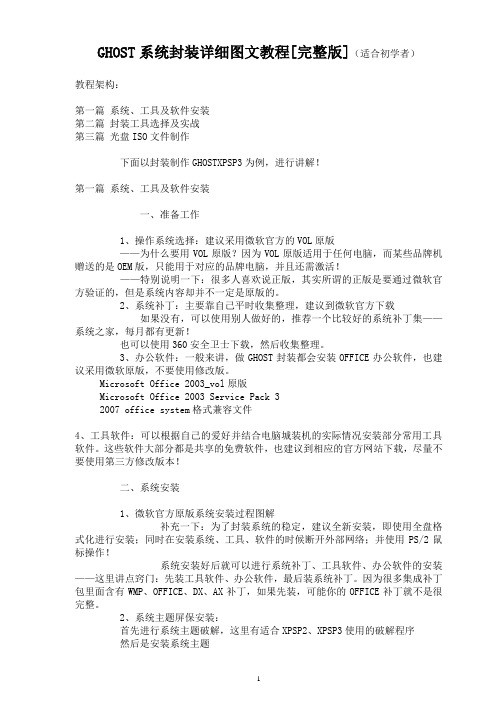
GHOST系统封装详细图文教程[完整版](适合初学者)教程架构:第一篇系统、工具及软件安装第二篇封装工具选择及实战第三篇光盘ISO文件制作下面以封装制作GHOSTXPSP3为例,进行讲解!第一篇系统、工具及软件安装一、准备工作1、操作系统选择:建议采用微软官方的VOL原版——为什么要用VOL原版?因为VOL原版适用于任何电脑,而某些品牌机赠送的是OEM版,只能用于对应的品牌电脑,并且还需激活!——特别说明一下:很多人喜欢说正版,其实所谓的正版是要通过微软官方验证的,但是系统内容却并不一定是原版的。
2、系统补丁:主要靠自己平时收集整理,建议到微软官方下载如果没有,可以使用别人做好的,推荐一个比较好的系统补丁集——系统之家,每月都有更新!也可以使用360安全卫士下载,然后收集整理。
3、办公软件:一般来讲,做GHOST封装都会安装OFFICE办公软件,也建议采用微软原版,不要使用修改版。
Microsoft Office 2003_vol原版Microsoft Office 2003 Service Pack 32007 office system格式兼容文件4、工具软件:可以根据自己的爱好并结合电脑城装机的实际情况安装部分常用工具软件。
这些软件大部分都是共享的免费软件,也建议到相应的官方网站下载,尽量不要使用第三方修改版本!二、系统安装1、微软官方原版系统安装过程图解补充一下:为了封装系统的稳定,建议全新安装,即使用全盘格式化进行安装;同时在安装系统、工具、软件的时候断开外部网络;并使用PS/2鼠标操作!系统安装好后就可以进行系统补丁、工具软件、办公软件的安装——这里讲点窍门:先装工具软件、办公软件,最后装系统补丁。
因为很多集成补丁包里面含有WMP、OFFICE、DX、AX补丁,如果先装,可能你的OFFICE补丁就不是很完整。
2、系统主题屏保安装:首先进行系统主题破解,这里有适合XPSP2、XPSP3使用的破解程序然后是安装系统主题三、系统设置——这是一个比较复杂的东西,很多人都有自己的理解,也有自己的爱好。
win7系统封装精简教程

Windows 7 系统封装精简教程适用于有一定IT基础的爱好者初衷:减去繁琐的系统安装步骤,节约时间做更需要做的事。
原始安装:安装系统,软件,驱动,补丁封装镜像:封装一个适用于自己企业的镜像。
制作前主要工具准备:1.原版镜像专业版win7原版镜像2.PE启动工具1.用来硬盘分区。
(为啥不用自带的后面介绍)2.在封装过程中第二部需在PE下进行。
3.软件安装包目的:预装好软件,减去重复安装软件。
4.万能驱动助理自动识别设备硬件型号,自动安装匹配硬件驱动。
5.封装工具这里使用的是【EasySysprep】系统的一些设置与封装的关键。
制作过程:建议没走一步做一次备份,防止出错重来。
1.安装原版win7镜像2.安装常用软件(office、QQ、)3.系统优化(优化这块看自己的需求适当优化下即可)4.安装系统漏洞(安装常用的软件后在打漏洞)5.系统封装(这步是关键点,在此只简述封装过程)封装过程:借助于【EasySysprep】封装工具,封装起来方便了很多。
在1、2、3、4完成后创建还原点,如果封装失败记住还原点在次封装,当然一个关键的那就是如果过几个月软件更新,漏洞增减可以从这里更新软件与打补丁然后在封装。
不费话了下面是封装过程一些图片借助于网上封装大神。
1.创建虚拟机。
创建完成后编辑虚拟机设置删除不必要的硬件选项。
如果未截图均选择默认。
2 、3 、 4略过5.开始系统封装第一阶段:以完成封装操作为首要目的;第二阶段:以完成对系统的调整为首要目的。
分阶段封装官方是这么说的:将封装与调整分开,减少调整操作对封装操作的影响,保障封装成功率。
运行【EasySysprep】进行第一步封装。
等待清理完成后重启系统后在关机并从PE启动。
封装第二阶段:到此第二步封装一完成,下来就是系统备份:下来就是漫长的备份过程。
到此简易系统封装已完成,可以使用备份出来的gho文件进行装机了。
Win7封装教程_精简版
Windows7系统封装教程一、封装前准备1、Windows7官方发布的安装光盘(镜像)(这里就不提供给大家了,大家自己想办法)2、需要预装的各种应用软件,如Office/WPS、Photoshop、Win7优化大师等等3、UltraISO和Windows7 AIK。
Windows7 AIK简体中文版的下载地址为:4、WindowsPE光盘(最好是Windows7PE光盘)。
二、安装操作系统和应用程序1、安装Windows7操作系统。
安装操作系统有4个环节要注意:①操作系统最好安装在C盘,安装期间(包括后面安装应用程序和进行封装)最好不要连接到网络。
②如果在安装操作系统过程中输入序列号,进行封装以后再重新安装操作系统不会再提示输入序列号。
除非要制作成OEM版的封装系统,否则在安装过程中提示输入序列号时,不要输入序列号,直接点“下一步”继续系统的安装。
③为保持封装系统纯净,安装好Windows7操作系统后最好不要安装硬件的驱动。
当然,安装驱动程序也不会影响系统的封装。
④为避免调整优化系统、安装应用软件过程中出现不必要的错误和产生错误报告文件,第一次进入系统后应当禁用UAC和关闭错误报告。
2、安装需要封装的各种应用软件。
需要注意的是:1张普通DVD光盘的容量为4.37G,为避免生成的封装文件过大无法刻录到DVD光盘,安装应用程序时要控制好系统盘的容量。
一般情况下要确保系统盘去除休眠文件(hiberfil.sys)和页面文件(pagefile.sys)后占用空间不超过8.5G。
3、根据自己的喜好对系统和安装的应用程序进行调整优化,并对系统进行临时文件、垃圾文件和注册表进行清理。
这里要注意调整优化、清理后有可能造成系统不稳定的问题,必须要对Win7优化大师、魔方和要进行调整优化、清理的项目有比较全面了解。
不要因为调整优化、清理而给系统本身带来不稳定的因素,而在封装以后又把这些不稳定因素带到新的系统里。
三、进行封装1、启用Administrator管理员用户帐户和禁用当前使用的管理员用户帐户。
史上最简单的封装教程,五分钟学会封装系统(以封装Windows7为例)
史上最简单的封装教程,五分钟学会封装系统(以封装Windows7为例)2017年08月07日适合人群:1、会装系统2、了解PE的使用3、对注册表有初步的了解所需工具:1、Windows系统镜像2、PE(可以放到U盘,如果使用虚拟机封装系统,直接下载PE 镜像即可)3、磁盘清理工具(如Windows7瘦身工具、自由天空系统清理&减肥程序、注册表减肥工具等)4、驱动包(如万能驱动助理、E驱动自由天空驱动包等)5、系统激活工具6、装机包定制工具(下载地址:/jifen/p5,定制的时候需要联网)7、EasySysprep 系统封装工具安装步骤:1、安装系统2、启用Administrator帐户3、进行简单的系统设置4、系统精简5、安装Adobe Flash Player6、设置IE主页7、在系统盘(C盘)创建Sysprep目录8、准备好静默安装包(使用装机包定制工具定制)9、打开EasySysprep V3软件开始封装10、进入PE,进行Ghost系统自己掌控。
“计算机”右键->“计算机管理”->"系统工具" ->“本地用户和组”,找到“Administrator”,然后右键“属性”,打开“Administrator属性”窗口。
将“帐户已禁用”前面的勾去掉,就可以启用Administrator帐户了。
重启,以Administrator帐户登录,打开控制面板,找到“管理帐户”,然后点击“删除帐户”,删除帐户并删除文件。
再次重启,以Administrator帐户登录。
三、进行简单的系统设置(这一步可以根据需要选择性的操作)1、删除不用的输入法2、设置桌面显示的图标,可以将IE浏览器发送到桌面快捷3、关闭Windows更新,关闭防火墙4、关闭不常用的Windows功能关闭游戏选项中的部分内容,只保留图中常用游戏即可关闭Windows DVD Maker和Windows Media Center功能,关闭XPS Viewer和XPS服务。
二十分钟封装WIN7系统
二十分钟制作电脑店的win7 32/64位系统教程(附母盘、修改文件下载)写在教程前:目前市场上或网上有很多win7系统下载有很多不尽人意的地方.对于专业的电脑店明显不适合.主要原因是不能体现自己的品牌价值.每个电脑店或从业人员自己封装系统又需要花费很多时间和精力,从经济角度来说也不花算.特出此简易教程送给有要求的电脑店从业人员.这不是传统意义的封装教程,封装高人不必再看.关于本教程中的win7母盘:本母盘是采用原版win7旗舰版封装,升级补丁到2013年6月.带DX9 和NET 4.0安装软件有:好压\迅雷\QQ\暴风影音\KOGOU\360 这些常用的装机必备软件,并已进行优化.目的是实现快带装机。
准备工具:1、PS或美图用于修改安装画面和LOGO2、PE系统注意有些PE系统会修改系统不建议使用。
3、硬盘或硬盘的一个分区4、本教程附的 win7旗舰版母盘(32位和64位)和修改文件(下载地址在最后面)制作开始:1.利用PS或其它图片处理软件件制作一个自己店面的安装画面。
大小1024*768 (要求不严)。
在上面写上“***专用win7系统”等,字休为宋体,大小为28号。
注意品牌专卖店建议写某某品牌专用win 32位系统还可以加小量的广告语。
修改好后保存为setup.jpg备用2.根据个人喜好修改下载的 win7_oeninfo.reg文件备用3.制作个性logo(这个可以不要,或都直接拷品牌机LGOG) 存为oem_logowin7.bmp备用4、把以上三个文件和下载的xp系统母盘拷到U盘,象平时装系统一样进入PE, 手动把win7母盘(32或64) 用GHOST恢复到硬盘任意一个分区,如果是主分区的不能重启电脑(假设恢复在C盘)。
5.把准备好的setup.jpg文件复制到c盘sysprep目录下,把win7_oeninfo.reg文件复制到c:\windows\system\文件夹下.把oem_logowin7.bmp复制到c:\windows\system32\文件夹下6.复制完后再用GHOST-Z9把包制作完成...........win7母盘下载地址:(百度网盘)win7 32位母盘:/share/link?shareid=4233138110&uk=4179723867win7 64位母盘:/share/link?shareid=1401513503&uk=3794835222&third=15win7封装修改文件: /share/link?shareid=4283940607&uk=4179723867修改后的系统展示修改后的LOGO 及激活状态把用户常用的资料文件及会产生垃圾的文件夹保存在D盘纯净的系统不带任何不受欢迎的软件本教程转自信念电脑商家网/thread-3578-1-1.html。
WIN7封装有图解
自由天空出品,必属精品!Win7 时代是一个崭新的时代,从这里开始,我们所有人又回到了同一起跑线上。
无论您以前是高手还是菜鸟、接触或没接触过这门技术,从Win7 开始我们都是从0 开始。
《步步为营封Win7》分为 6 章讲解Win7 封装:[0]《步步为营封Win7》引言:[1]《步步为营封Win7》基础:[2]《步步为营封Win7》驱动处理:[3]《步步为营封Win7》磁盘控制器:[4]《步步为营封Win7》初级部署控制:[5]《步步为营封Win7》进阶部署控制:《步步为营封Win7》循序渐进、由简到繁、图文并茂的逐步讲解Win7 封装与部署技术,是您学习这项技术最好的教程。
诚然,我个人也无法保证这篇教程中的每个字都是正确的,但本教程的最终目的是打造一个共同交流技术的环境,形成最优的技术交流氛围,从而达到方便更多人的目的。
记住:从来就没有高手,只要用心,人人都是高手!一、《步步为营封Win7》引言WIN7 RTM 发布已经有好几天了,其实我从最早VISTA 时就研究过WIN6.X 这一代系统的封装,之前又在WIN7 7264 版本上实践过部分WIN7 封装技术。
想了很久,不想像以前那样只发个傻瓜化的工具给大家用,因为那样会使很多技术变得封锁起来,所以我决定写这篇教程。
这篇教程可能会分成很多章节,我会每隔1~3 天更新一章,在这期间我会和大家一起一步步的完成对WIN7 的封装,并和大家共同探讨这其中的问题,很渴望大家能积极参与。
今天我只写了个引言,也算是我的一些感慨,不过我仍请大家细读一下这个引言,这将为我们今后一起研究WIN7 封装打下良好的基础。
引言虽然是引言,但是我仍请大家耐下心来阅读,我相信本文即使是引言部分也可以给您带来些许收获。
(一)现状!傻瓜式工具最终造就了什么?本来制作各类智能化工具的初衷是提高工作效率、降低技术门槛以及减少不必要的人力物力消耗,但从实际情况看,并非是如此。
) 工具越来越智能,操作的选项越来越少,很多以前需要大量手工操作的事情现在变得按一下按钮一切搞定。
- 1、下载文档前请自行甄别文档内容的完整性,平台不提供额外的编辑、内容补充、找答案等附加服务。
- 2、"仅部分预览"的文档,不可在线预览部分如存在完整性等问题,可反馈申请退款(可完整预览的文档不适用该条件!)。
- 3、如文档侵犯您的权益,请联系客服反馈,我们会尽快为您处理(人工客服工作时间:9:00-18:30)。
WIN7初学封装手册(ES3+E5驱动制作WIN7旗舰版GHOST系统)上周用ES3+驱动封装了XP,有点经验了,又玩了2天WIN7封装,虽然WIN7安装本来就很快,但封装还是决定玩下,以下把我封装的过程写下来,老手可以忽略了,要看的话,我想也许你能发现一点不一样的东西,当然本文是给新手指引的,希望大侠们不要见笑。
本人喜欢原创,自己写自己的东西,就算很容易能找到的资源,还是要写,当然这些也是借鉴网上各位前辈们的经验了。
本文需要的软件清单:VMWARE:7.0以上吧,虽然性能差点,但功能还算多;WIN7(MSDN):我想大家都想用旗舰版吧,本文以32位为例,在此向大家推荐一个很不错的MSDN原版下载地址:,你要的都有了,为什么要用MSDN,玩的人应该都知道;ES3:封装XP、2003、WIN7等系统的工具,自由天空论坛下载的;:WIN732位驱动包,也在自由天空论坛下载;激活工具:激活WIN7,这个很容易找了;常用软件若干:7ZIP32位(推荐使用,比WINRAR压缩比更高),迅雷、PPT、OFFICE,你想装什么就准备好吧。
下面开始正文了。
一、首先咱们来解决一个问题:安装原版WIN7,如何做到不能建立任何其它用户,又跳过OOBE,当然还要无人值守。
有些人可能在制作WIN7时都碰到一个问题,安装WIN7必须要建立一个非默认管理员用户,然后有人建了,在封装前再把此用户给删除了,日后的解包过程中又想尽办法去除之前这个用户的注册表信息等等,在网上看了有好多前辈们的批处理,非我不懂批处理,只是看得有点晕,把我封装的热情都给看没了,呵呵。
下面就是本人的解决技巧:1.打开VM虚拟机,新建一个系统;2.新建系统选标准,但此时我们就要指定ISO文件,即虚拟机的光驱,加载WIN7的ISO文件为加载光驱,这点很重要;如下图:3.选择了ISO后,VM会根据ISO而识别你所需要安装的系统类型,它会自动提供一个EASYINSTALL样本,这是它,才能实现我们所需要的无人值守自动安装系统,下图中,把“完整名称”那儿填写"administrator",这个就是我们要建立的用户,我不让它建别的用户,呵呵,密码就留空吧,上面的序列号,如果你有正版的,就填写吧,否则留空;“安装的WINDOWS版本”处可选“WIN7最终版”;4.后面就几个下一步了,有提示都确定就行了,定制硬件时停一下,为了最小化硬件,我们只保留内存、处理器、CDROM和显示、其它的都删除掉;5.其它的都默认吧,建立好后的虚拟机后,我们就可开机了,可以抽烟喝茶去了,过一阵子,WIN7会安装好了。
6.开心吧,但是安装完后,你只有一个默认的管理员用户,它是被系统禁用的,哈哈,WIN7真逗,怕咱会把系统整坏了,还把管理员给禁用掉,咱们现在给它解禁了。
7.解除Administrator用户禁用状态,如果此时有其它用户能登录到系统,或者有控制台,当然是一件简单的事了,但现在没有用户能登录系统了,我们需要用到PE来解禁了,给你的系统加载一个PE光盘吧,当然这个PE里还必须有一个工具,它叫“NTPWEDIT”,这个小工具可以查看、修改、激活或禁用系统用户,比以前的修改用户口令的工具又强了点,它在PE中的快捷方式叫“WINDOWS用户口令查看器”,好像是这个名。
如果你没有这样的PE,那就去下载完美者8.6吧,我就是用它的PE来解禁的。
(免费帮他做了个宣传了,呵呵)如下图:此处忘记了很重要的一点,用VM向导建立的虚拟机,是全自动安装,也只给硬盘分了一个分区,我们在PE下,要给它再划分一个分区出来,此时我们可以在PE下用无损分区软件,减小C盘空间,再划分出一个D盘来,切记切记!当然这些也可以给虚拟机再添加一块硬盘来解决;8.如上图操作4步,就成功了,再启动或关掉虚拟机,用户已解除锁定,但是前面步骤新建的虚拟机,在登录桌面后,会自动安装VMTOOLS,你可以取消掉它,也可以如下做法,命令它不安装VMTOOLS,所以此时我们让虚拟机先关机;9.禁止VM自动安装VMTOOLS,找到此虚拟机的文件存放路径,你找不到就别玩了,呵呵。
它的目录下有一个叫Windows7.vmx的文件,此例虚拟机叫WINDOWS7,所以它叫这个名,记住扩展名是.vmx,用记事本打开开,通常它只有2K,如果你打开了那个1G 多的文件,造成“死机”现象可别怪我;10.记事本打开它后,其中有一行:tools.remindInstall="TRUE"把TRUE改为FALSE,不说也知道什么意思了。
好了,虚拟机可以开机了,祝贺你顺利用管理员登录到桌面了。
二、安装软件、补丁、激活系统这些人人都会了,但是我们需要的是在没有网络的系统中安装这些东西,我给大家介绍我常用的方法吧。
1.收集补丁:我是在此处给系统做了“快照”,然后给系统添加网卡,安装金山或360,给系统下载全部补丁,然后把补丁文件取出来放在主机备用;再回到所做的“快照”前;当然如果有雨林补丁包之类的更好了;2.收集软件:把自己需要安装的软件收集好,放在一个目录下,包括激活工具和补丁,在主机上用UltraISO软件制作成.ISO文件,这样在虚拟机中在需要的时候可以加载它。
最重要的一点,还得把ES3+E5驱动给打包在这个ISO文件里。
3.ISO制作好了,在任何时候(包括开机)状态时,也可以加载这个ISO,我们加载它,然后给虚拟机安装软件,并激活,你要在此处给系统安装上补丁也可,不过数量太多了,建议只安装OFFICE补丁;4.优化系统:这些我就不在此处讲了,很多文章有了;5.如果你爱整理硬盘,就用AuslogicsDiskDefrag汉化绿色版吧,这个绝对是我见过最快的磁盘整理软件了,下载地址:。
三、封装系统这里是本文的重点了,虽然有好多文章介绍过,但还是给新手写全来吧。
1.把你准备好的E5.09驱动解压复制到C盘去,E3就放D盘吧,免得给封装的系统增加体积,它运行是不需要在C盘的;2.把E5.09目录名改得短一点,以前看到有人说失败的贴子,据说失败的原因是因为它而造成子目录的路径太长而造成的,咱就不做小白了,前人的经验就吸取一点吧,目录名改为Easy_Drive,下图是它目录下的文件,这儿就不要改目录名和文件名了,免得出错;3.进入D盘的ES3_Final目录,运行其目录下的ES3.EXE程序;4.点“下一步”,之前没有配置过,没有文件就不加载了,点“下一步”;5.这里我要选的是1,6,7,8,9几个选项,如果你想动注册表和服务,有兴趣修改下OEM信息,自个儿斟酌就行了,下一步;6.到了“补丁安装”这儿了,ES3这个做的还不错,在封装XP时代,我们有好多工具可以给XP集成补丁,但在WIN7,这样的工具不多了,用ES3来给系统打补丁还是个不错的选择,这儿点“添加目录”或“添加文件”都可以,一个是批量,一个需要多选;7.浏览补丁目录,这些补丁都是我通过金山下载下来的,在金山软件目录下的hotfit 目录下都是,360也有这个目录,我把它们拿过来了,选中这个目录;8.以上是加载的补丁列表,但前面的OFFICE2003补丁,本人在实测过程中,虽然ES3运行过程中提示正常了,但在之后解包的系统中,查看这些补丁并未打上,因此前面我说过手动打上OFFICE补丁的原因在这儿,有时间的朋友可以试试是否打得上,也许把这些补丁排名在WIN补丁后就行了,也可能是我安装的精简版的OFFICE2003吧(这个可能性不大,虽然精简了,但也是它的OFFICE啊),本人没太多耐心测试了,机器比牛还慢,哎;9.补丁加载后,下一步到设备驱动了,有人说此时打开设备管理器,把不能识别的未知设备给删除了,本人实测,纯属扯淡,没效果,该没有的最终还是没有,下一步吧;10.看图吧,特意放大了点,按图中所设置吧,在此我想说一点,星号那个加载自由天空的磁盘控制器驱动的,WIN7不比XP/2003,它已经内置了目前很多SRS驱动了,不见得会比这个驱动包少吧,在此我去掉了它的勾选,测试在我的SATA硬盘上没有任何问题。
有些人在其它机器解包后有蓝屏或者死机现象,不知道是否与这个驱动有关,所以本人建议,如果你制作的封装系统识别不到硬盘,再重新制作,选上这个选项吧,呵呵;进入了系统,SRS自由E5去驱动了,何必加载它呢?11.常规部署选项没什么好多说的了,该选的它成灰色的了,建立宽带连接只能在系统部署前手动了;12.高级部署任务是重点,要添加几个任务,最先要添加的,就是运行驱动安装程序了,在“运行程序”那儿添加E5驱动主程序,再点“添加”,“时机”那儿选择“系统部署中”,不加运行参数,请不要根据图中所加的参数,这点感谢7楼的意见,帮我解决了安装驱动时间超级长的问题;13.再添加几个任务,看下图任务的描述,自己添加吧;添加删除C:\Easy_Drive目录任务,用完了可以请它走了,时机部署后;添加删除C:\Drivers目录,这个是E5运行过程中,自解压的目标所在,安装结束后它不能自动删除,时机“首次登录桌面”;后面2个可有可无的任务随意你了;14.任务都做好了,点下一步,就可以完成了,还等什么,开始做吧。
15.此处确定后,ES3会进入系统补丁安装过程,如果你没选择“补丁安装”一项,它就开始处理系统了;16.补丁安装有提示,安装了哪些补丁,但OFFICE2003的补丁装也是是假的,有点奇怪,此处完成后,系统会提示你,重启计算机,然后再运行ES3程序,它才能ES3继续下面的部署工具,看来多选了个补丁,它就要分2次处理了,呵呵。
17.重启后,再运行ES3,然后开始后半部分的部署工作,全部完成后,我们可以关机,给虚拟机做个“快照”,然后测试虚拟机解包过程,看是否有异常,如无异常,可恢复此时的“快照”,再做GHOST至D盘。
18.做完了GHOST,可以用DiskGenius软件,加载虚拟机硬盘,提取系统GHO镜像,或者给虚拟机加载网卡,从网络提取GHO镜像制作光盘了。
为了不影响本文加载速度,特意减少了很多图片,但必要的还是有的,我是懒人,能写这么多已经值得“鼓励”了,呵呵。
最后说句很丢人的话,我用U盘安装一个WIN7,只花10分钟就够了,再加装其它软件和补丁及程序,1个小时足够了;但我在一台双核老笔记本上恢复,配置是CORE27500,2GRAM,SATA硬盘,结果花了近70分钟,系统没减肥,加上软件有8G大,克隆系统只花了不到3分钟,但它在系统部署过程中的时间太吓人了,至少半小时以上,全花在安装驱动设备了,不知朋友们有没有这种现象,如果这样,下次试下不加载驱动观察下多少时间了,如果够快,还不如到桌面去安装驱动了。
以上所说的时间问题已经经7楼的指点解决了,呵呵,感谢高手的指点啊!祝大家玩得开心,别被这封装给折腾的难受,首先还得有台好点的机器啊,哈哈!希望朋友们看了此文不后悔。
